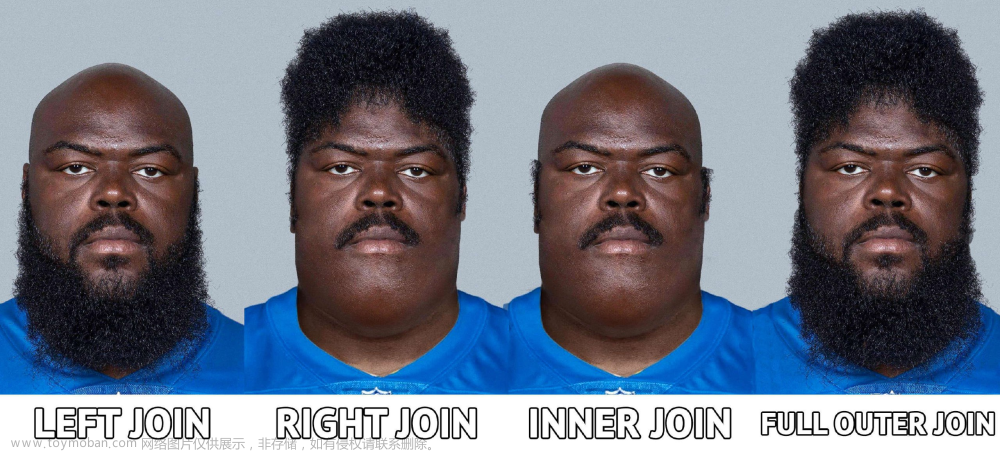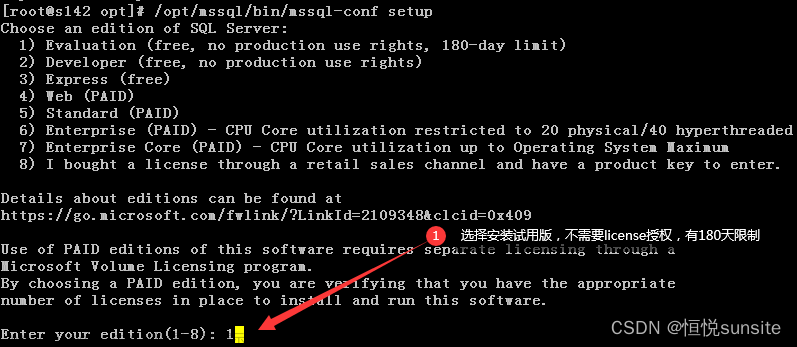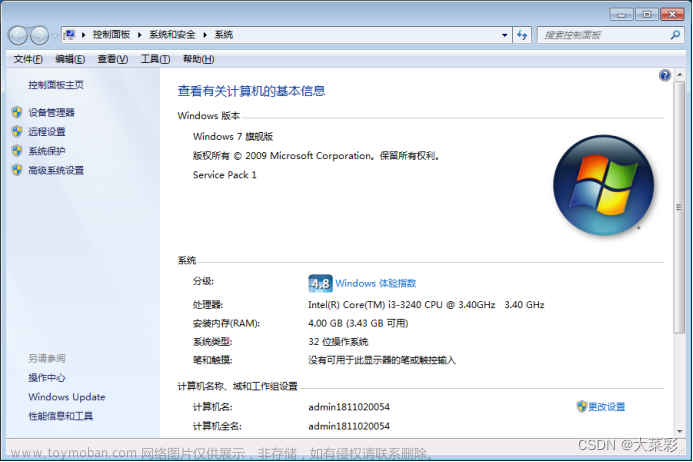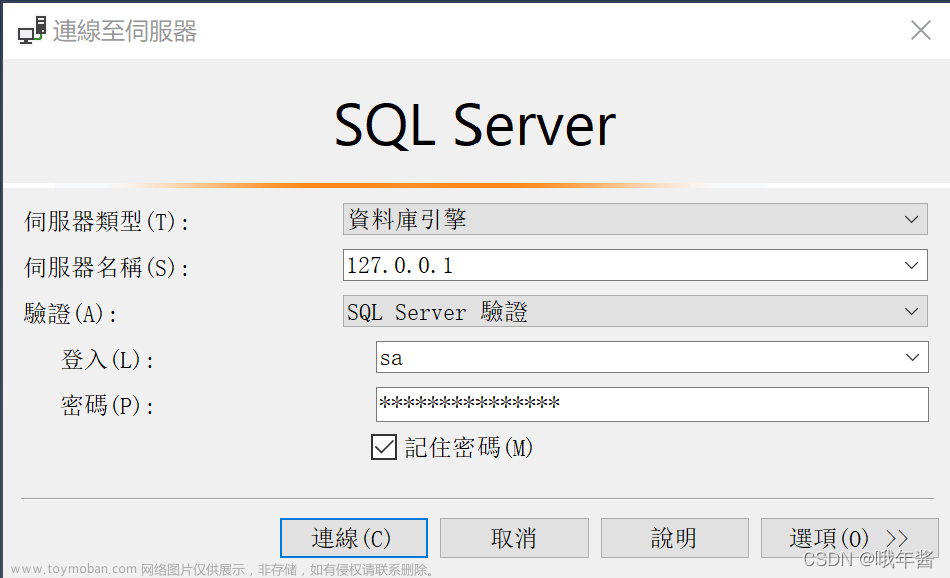前言
大家好,我是沐风晓月,本文SQL Server的介绍收录于[《数据库学习专栏》]中的SQL Server 专栏,此专栏带你从零开始学习SQL server,持续更新中,欢迎点赞收藏。
🏠个人主页:我是沐风晓月
🧑个人简介:大家好,我是沐风晓月,双一流院校计算机专业,阿里云博客专家
😉😉 💕 座右铭:先努力成长自己,再帮助更多的人,一起加油进步
🍺🍺🍺💕欢迎大家:这里是CSDN,我总结知识的地方,喜欢的话请三连,有问题请私信
本文沐风晓月带你来了解一下sqlserver数据库的安装及简单使用,本文的主要任务: 安装SQL Server并能够成功的远程链接,然后执行几条简单的SQL语句进行测试即可

一. 数据库的介绍
1.1 数据库的分类
数据库的种类有很多,根据存储模型来划分,数据库类型主要有:
- 网状数据库
- 关系数据库
- 树状数据库
- 面向对象数据库
其中关系型数据库包含:
Oracle、MySQL、MS SQL Server、Informax、DB2、Sybase
我们日常用的最多的就是前三个:Oracle、MySQL、MS SQL Server
1.2 MS SQL介绍
SQLServer是由微软(Microsoft)开发的数据库管理系统,是Web上最流行的用于存储数据的数据库,它已广泛用于电子商务、银行、保险、电力等与数据库有关的行业。
目前在数据库排行榜中排名第三。
DB-Enginess是全球知名的数据库流行都排行榜网站:https://db-engines.com/en/ranking
排名前十的数据库如下:
二. MS SQL的安装
2.1 从网站下载安装包
下载地址: https://learn.microsoft.com/zh-cn/sql/sql-server/?view=sql-server-ver16
-
点击下载SQL Server

-
选择 Developer下载

-
下载完成后,放入D盘,双击安装

2.2 开始安装
- 选择基本版本

-
选择语言为中文,并点击接受

-
选择安装位置

- 等待安装完成

安装过程中,有时候杀毒软件会提示病毒警告,忽略即可。
- 安装完成的界面:

2.3 安装SSMS
SSMS是可视化操作工具,现在新版本默认都是没有可视化界面,需要单独安装
下载地址:https://learn.microsoft.com/zh-cn/sql/ssms/download-sql-server-management-studio-ssms?redirectedfrom=MSDN&view=sql-server-ver16
- 点击免费下载

这个包大约645M,下载时间比较长,建议耐心等待:

-
下载完成,放入自己的SQLServer包的路径,两个放在一起。

-
开始安装SSMS
双击之后,等待安装完成即可:
- 全部安装完成如下图:

三. 连接数据库
3.1 数据库的连接
点击图标:

-
点击输入自己的IP地址

-
链接成功如图:

3.2 创建数据库
- 点击右键,选择创建数据库

-
写入你想创建的数据库名字

-
点击student数据库创建表
use student
go
create table #db_local_table
(
id int,
name varchar(50),
age int,
area int
)
创建的临时表不能与其他会话共享,当会话结束时,行和表的定义都将被删除
总结
今天的内容,你学会了吗,建议自己安装一遍,有做不出来的地方,可以留言,我们一起沟通。
- 欢迎大家订阅系统专栏: SQL Server 从入门到精通
- 此专栏内容会持续更新直到完结为止(如有任何纰漏请在评论区留言或者私信)
💕 好啦,这就是今天要分享给大家的全部内容了,我们下期再见!
💕 本文由沐风晓月原创,首发于CSDN博客, 博客主页:mufeng.blog.csdn.net
💕 日拱一卒无尽有,功不唐捐终入海
💕 喜欢的话记得点赞收藏哦文章来源:https://www.toymoban.com/news/detail-782850.html
 文章来源地址https://www.toymoban.com/news/detail-782850.html
文章来源地址https://www.toymoban.com/news/detail-782850.html
到了这里,关于掌握SQL Server实战之SQL Server的安装的文章就介绍完了。如果您还想了解更多内容,请在右上角搜索TOY模板网以前的文章或继续浏览下面的相关文章,希望大家以后多多支持TOY模板网!